WPS中Excel怎么将大写字母批量转换成小写字母?
1、使用WPS2019打开要处理的文档,如下图所示:
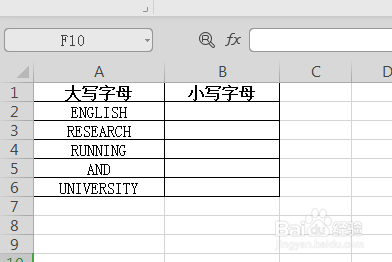
2、选中“小写字母”下的第一个单元格,如下图所示:

3、在单元格内输入公式:=LOWER(A2),如下图所示:

4、点击回车【Enter】键,A2单元格中的大写字母就转换成小写字母了,如下图所示:

5、将鼠标光标移动到B2单元格右下方,待光标变成黑十字拖动鼠标完成其他单元格的转换,如下图所示:

声明:本网站引用、摘录或转载内容仅供网站访问者交流或参考,不代表本站立场,如存在版权或非法内容,请联系站长删除,联系邮箱:site.kefu@qq.com。
阅读量:29
阅读量:172
阅读量:48
阅读量:144
阅读量:145